python_java_selenium_ jenkins持续集成Firfox_chrome浏览器不显示的解决方法?
Posted
tags:
篇首语:本文由小常识网(cha138.com)小编为大家整理,主要介绍了python_java_selenium_ jenkins持续集成Firfox_chrome浏览器不显示的解决方法?相关的知识,希望对你有一定的参考价值。
python_java_selenium_ jenkins持续集成Firfox_chrome浏览器不显示的解决方法:
原因:因为jenkins是用windows installer 安装成 windows的服务了,那么jenkins是计算机服务理的一个后台服务,所以跑cases 的时候不显示浏览器
原因:因为jenkins是用windows installer 安装成 windows的服务了,那么jenkins是计算机服务理的一个后台服务,所以跑cases 的时候不显示浏览器
解决办法:
1.我们需要关掉jenkins后台服务,让他从cmd(dos窗口)启动,类似于tomcat的手动启动下面的方法适合不用tomcat的同学(注意,用也可以配置好Tomcat放在webapp下启动tomcat时会自当加载jenkins.war的方法来解决这个问题)
Step 1. Control Panel(控制面板) -> Administrative Tools(管理工具) -> Services(服务)找到Jenkins,右键菜单,执行stop;
右键菜单 “属性” start type 选择“Disabled” 点击 应用,点击确定。(这一步目的:让jenkins不在以windows 服务的方式在后台运行)如下图:
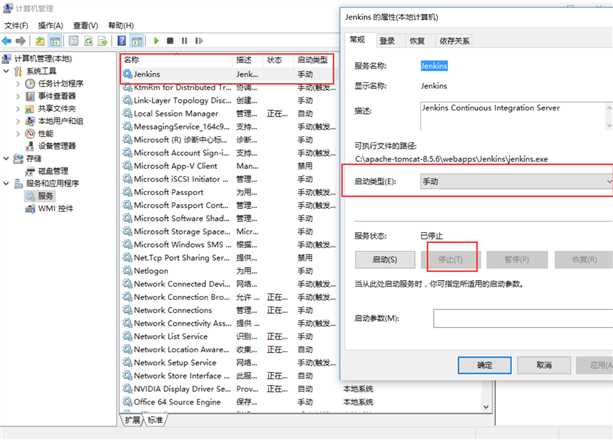
Step2. 通过命令行启动Jenkins
开始--运行---cmd ---
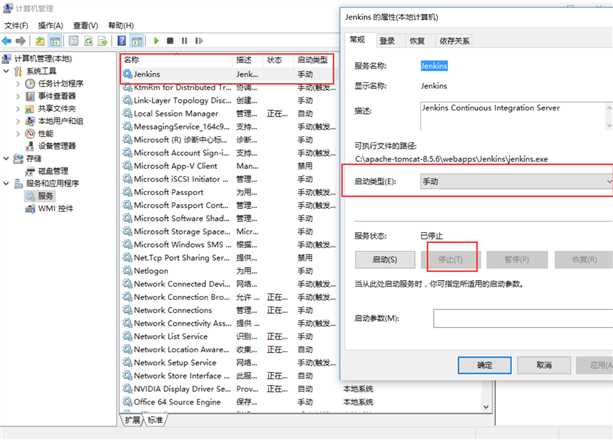
Step2. 通过命令行启动Jenkins
开始--运行---cmd ---
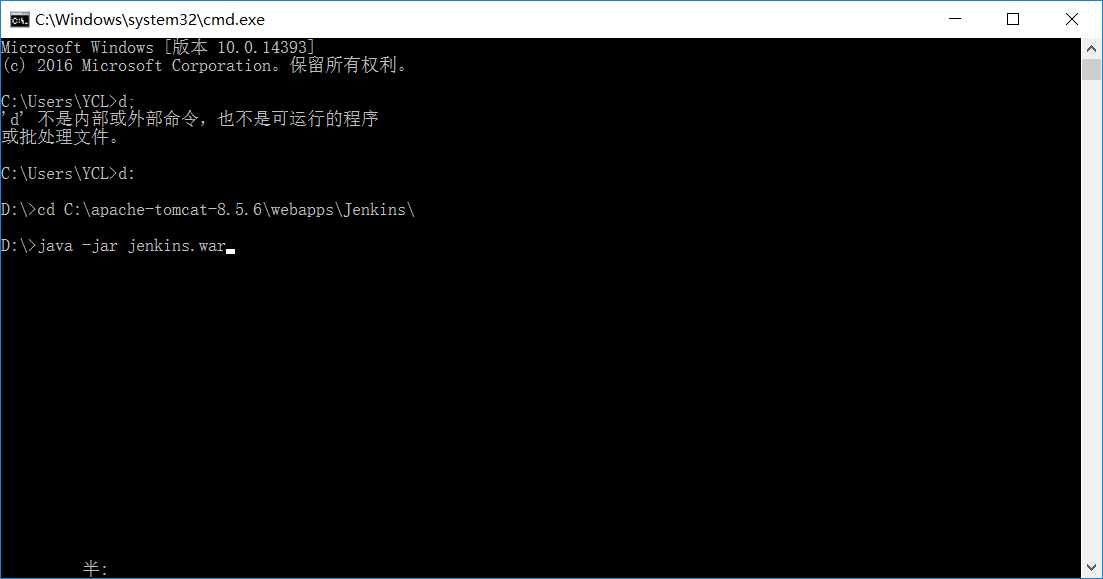
Java -jar "D:\\Program Files (x86)\\Jenkins\\jenkins.war"
2.当然,大家也可以做个bat文件,以后每次启动jenkins,双击运行这个bat文件就OK了,bat文件内容如下:
新建文件把下面代码复制进去保存成bat文件启动(装好的jenkins应该都有个jenkins.war文件或直接在官网下war文件跟安装的那个jenkins是独立的各是个的服务互不影响)
echo "Jenkins CI automation testting"
java -jar "D:\\Program Files (x86)\\Jenkins\\jenkins.war"
pause
3.重新创建Jenkins的Job,重新配置,在执行测试
问题解决了。
注意问题:
(1)通过这种方式启动jenkins,之前以windows service 启动jenkins的数据都丢失了,需要重新创建job。
(2)之前以windows service 启动jenkins中安装的插件也没有了,需要重新安装所需插件因为各是个的服务互不影响。
测试那点事_testyao原创,转载请注明出处,谢谢!
以上是关于python_java_selenium_ jenkins持续集成Firfox_chrome浏览器不显示的解决方法?的主要内容,如果未能解决你的问题,请参考以下文章